Найкращі способи надсилання файлів у браузері [Як]
- Якщо вам цікаво, як надсилати файли у своєму браузері, спеціалізований інструмент може чітко допомогти вам насолодитися найкращим досвідом передачі файлів.
- Наша пропозиція містить різні рішення для передачі даних та спеціальну функцію ZipSend.
- Припускаючи, що ви твердо вирішили з’ясувати, як надсилати файли комусь у веб-переглядачі, ви також можете використовувати деякі надійні сайти передачі.
- Нижче ви знайдете певний веб-сайт, який навіть дозволяє надсилати завантаження через соціальні мережі. Просто придивіться уважніше і зробіть вибір!
Щоб виправити різні проблеми з ПК, ми рекомендуємо Restoro PC Repair Tool: Це програмне забезпечення буде виправляти поширені помилки комп’ютера, захищати вас від втрати файлів, шкідливого програмного забезпечення, відмови обладнання та оптимізувати ваш ПК для досягнення максимальної продуктивності. Вирішіть проблеми з ПК та видаліть віруси зараз за 3 простих кроки:
- Завантажте інструмент відновлення ПК Restoro, який постачається із запатентованими технологіями (патент доступний тут ).
- Натисніть кнопку Почати сканування, щоб знайти проблеми з Windows, які можуть спричинити проблеми з ПК.
- Клацніть Відновити все, щоб виправити проблеми, що впливають на безпеку та продуктивність вашого комп’ютера
- Цього місяця Restoro завантажили 662 786 читачів.
Невідомість того, як надсилати файли у своєму браузері, може створити головний біль, особливо коли дані, які ви хочете передати, занадто великі для вашої поштової служби.
Інтернет пропонує різні варіанти вирішення цієї проблеми, але завжди важко сказати, який з них є найбільш підходящим для ваших конкретних потреб та місткості жорсткого диска.
Ми підготували керівництво, яке надасть всю інформацію, яку вам потрібно знати, щоб вибрати правильний метод та застосувати його відповідно, щоб миттєво надіслати файли.
Як я можу надіслати файли у своєму браузері?
1 Спробуйте WinZip, щоб отримати найкращий досвід передачі файлів
- Відкрийте вікно WinZip і натисніть кнопку Запустити новий спільний доступ.
- Виберіть файли для передачі.
- Виберіть стиснення файлів і обмін ними електронною поштою або через хмару.
- Потім просто надішліть посилання для завантаження одержувачу.
З WinZip вам більше не потрібно турбуватися про те, як надсилати файли в браузері, оскільки цей інструмент постачається з різними рішеннями для передачі даних.
Завдяки функції ZipSend ви зможете надсилати файли безпосередньо з програми на електронну пошту, соціальні медіа чи хмарне сховище.
WinZip постачається з потужними утилітами для стиснення, і він може архівувати формати, такі як ZIPX або ZIP, а також LHA / LZH.
Цікавою особливістю є те, що вона також дозволяє 256-бітове шифрування AES. Скористайтеся всіма цими негайно!
2 Використовуйте надійні сайти передачі
pCloud Transfer
- Зайдіть на офіційний сайт pCloud Transfer у своєму браузері.
- У правій частині сторінки напишіть електронні адреси одержувачів, а також власну.
- Перейдіть до Клацніть тут, щоб додати файли, і виберіть дані, які потрібно передати.
- Клацніть Надіслати файли.
pCloud Transfer – це один із найкращих сайтів для безкоштовного, безпечного та простого надсилання великих файлів.
Найбільша пільга полягає в тому, що ви можете передати до 10 Гб, якщо створили обліковий запис.
За допомогою pCloud ви отримуєте 256-бітне AES-шифрування всіх ваших файлів, необмежений розмір і швидкість файлу та можливості відновлення даних.
Економія часу полягає в тому, що ви можете завантажувати файли безпосередньо з рулону камери, а також отримуєте вбудований аудіоплеєр.
WeTransfer
- Перейдіть на офіційний сайт WeTransfer.
- На веб-сторінці WeTransfer натисніть кнопку Додати файли.
- Виберіть файли, які потрібно надіслати.
- Введіть електронну адресу одержувача та своє повідомлення.
- Клацніть Передати.
WeTransfer – це добре відомий веб-сайт для передачі файлів. Ви можете надіслати до 2 ГБ безкоштовно або до 20 ГБ з версією Pro.
Ну, вам не потрібно створювати обліковий запис, щоб використовувати, і, як очікується, це забезпечує безпечний процес переказу.
Запустіть сканування системи, щоб виявити потенційні помилки
Натисніть кнопку Почати сканування, щоб знайти проблеми з Windows.
Клацніть «Відновити все», щоб вирішити проблеми із запатентованими технологіями.
Запустіть сканування ПК за допомогою інструменту відновлення, щоб знайти помилки, що спричиняють проблеми із безпекою та уповільнення роботи. Після завершення сканування процес відновлення замінить пошкоджені файли новими файлами та компонентами Windows.
Іншим цікавим аспектом є те, що він повідомляє вас, якщо одержувач завантажив файли або ця особа їх взагалі не отримала.
TransferNow
- Доступ до TransferNow у вашому браузері.
- Клацніть на велику оранжеву кнопку Почніть праворуч на сторінці.
- Виберіть файли для передачі.
- Клацніть Надіслати.
Завдяки TransferNow ви можете надіслати до 4 ГБ файлів без додаткової плати або до 20 ГБ, якщо ви оберете переваги Premium.
Цей сайт також пропонує командний план, що означає, що він дозволяє кільком користувачам надсилати до 50 Гб файлів – щось цілком ідеальне для бізнесу.
Вам не потрібен обліковий запис, якщо ви обираєте безкоштовну версію. Ще однією практичною особливістю є те, що ви також можете надіслати завантаження через соціальні мережі.
3 Скористайтеся хмарною службою зберігання
Google Drive
Google Drive – на сьогоднішній день найщедріший сервіс хмарного сховища, який дозволяє безкоштовно надсилати до 15 Гбіт. Все, що вам потрібно зробити, це створити обліковий запис Google.
Він дуже складний, тобто дозволяє редагувати або створювати файли. Він також пропонує дві утиліти для синхронізації робочого столу, резервне копіювання та синхронізацію, а також File Stream для бізнес-користувачів.
Ви можете максимально використати Google Drive, дослідивши такі функції, як Документи, Таблиці, Презентації та Фото.
Якщо вам потрібно більше пам’яті в Інтернеті, ви можете спробувати версії Google One, які можуть зберігати до 200 ГБ.
Dropbox
- Увійдіть у Dropbox.
- Перейдіть до файлу, який потрібно передати.
- Наведіть курсор на файл і натисніть кнопку Поділитися.
- Введіть адресу електронної пошти одержувача.
- Клацніть Надіслати.
Dropbox – це інструмент, який пропонує хмарне сховище та послуги синхронізації та дозволяє безкоштовно зберігати до 2 Гб. Однак якщо вам потрібно більше місця, наприклад до 3 ТБ, вам доведеться за це заплатити.
Цей хмарний сервіс сумісний з усіма основними системами на даний момент, включаючи Windows, Mac, Linux.
Він забезпечує безпечні методи передачі файлів, він використовує стандартні SSL / TLS та 256-бітний AES. Найпростіший спосіб обміну файлами за допомогою Dropbox – це створення облікового запису. Після цього просто виконайте описані вище дії.
Що стосується того, як ви можете надсилати файли у своєму браузері, у вас є щедрі альтернативи, і ми сподіваємось, що цей посібник був корисним у вашій ситуації.
Не соромтеся поділитися з нами своїм досвідом, використовуючи розділ коментарів нижче.
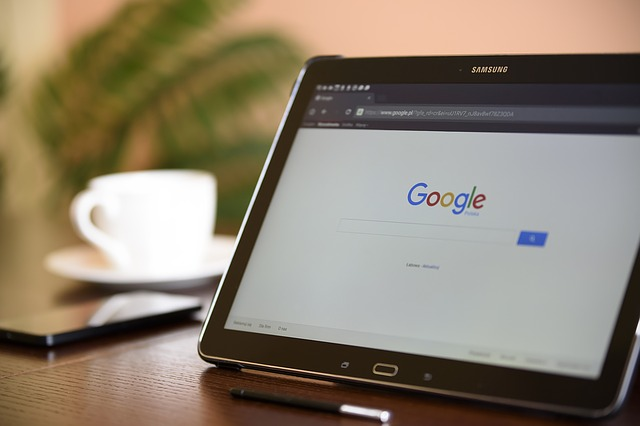
![Найкращі способи надсилання файлів у браузері [Як]](https://howto.mediadoma.com/wp-content/uploads/2021/03/post-67155-605018e68d266.jpg)
![Найкращі способи надсилання файлів у браузері [Як]](https://howto.mediadoma.com/wp-content/uploads/2021/03/post-67155-605018e7ce77f.png)
![Найкращі способи надсилання файлів у браузері [Як]](https://howto.mediadoma.com/wp-content/uploads/2021/03/post-67155-605018e9490d3.png)
![Найкращі способи надсилання файлів у браузері [Як]](https://howto.mediadoma.com/wp-content/uploads/2021/03/post-67155-605018ec70ba7.jpg)
![Найкращі способи надсилання файлів у браузері [Як]](https://howto.mediadoma.com/wp-content/uploads/2021/03/post-67155-605018edb554b.png)
![Найкращі способи надсилання файлів у браузері [Як]](https://howto.mediadoma.com/wp-content/uploads/2021/03/post-67155-605018ef6bf87.jpg)